Fylla på papper av standardformat
![]()
Bläddra igenom pappersbunten för att separera de enskilda arken före påfyllning, så att de matas ett i taget.
Ställ in formatet på och riktningen för det ilagda papperet på kontrollpanelen eller i skrivardrivrutinen. Försäkra dig om att inställningarna inte står i konflikt med varandra. Annars kan papper fastna eller utskriftskvaliteten bli sämre.
Fyll på papper med utskriftssidan nedåt och i kortsidans matningsriktning.
Sidoinmatningsfacket stödjer inte duplexutskrift.
När du placerar långt papper i sidoinmatningsfacket ska du stödja det med handen för att se till att det matas korrekt.
Pappersmatningens precision och utskriftskvaliteten varierar beroende på papperstjocklek och bredd.
Kontrollera utskriftskvaliteten i förväg på den papperstyp du tänker använda.
![]() Öppna sidoinmatningsfacket.
Öppna sidoinmatningsfacket.
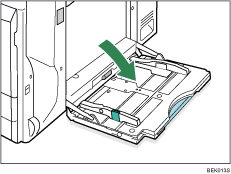
![]() Vid påfyllning av papper som är längre än A4
Vid påfyllning av papper som är längre än A4![]() ska sidoinmatningsfackets förlängning dras ut.
ska sidoinmatningsfackets förlängning dras ut.

![]() Skjut isär sidoguiderna (
Skjut isär sidoguiderna (![]() ) och placera sedan papperet med utskriftssidan nedåt (
) och placera sedan papperet med utskriftssidan nedåt (![]() ), så att kanterna ligger jämnt mot skrivaren.
), så att kanterna ligger jämnt mot skrivaren.

![]() Anpassa sidoguiderna efter papperets bredd.
Anpassa sidoguiderna efter papperets bredd.
Sidoinmatningsfackets papperskapacitet skiljer sig mellan normalt och tjockt papper. Kontrollera nivåmarkeringarna på pappersguiden i sidoinmatningsfacket.
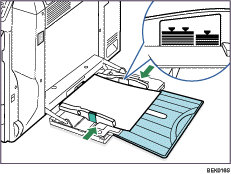
![]() Tryck på knappen [Meny].
Tryck på knappen [Meny].
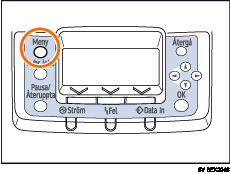
![]() Tryck på knappen [
Tryck på knappen [![]() ] eller [
] eller [![]() ] för att välja [Pappersinmatning] och tryck sedan på [OK]-tangenten.
] för att välja [Pappersinmatning] och tryck sedan på [OK]-tangenten.
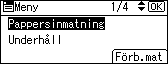
![]() Tryck på knappen [
Tryck på knappen [![]() ] eller [
] eller [![]() ] för att välja [Pprsformat:Sidof.] och tryck sedan på [OK].
] för att välja [Pprsformat:Sidof.] och tryck sedan på [OK].
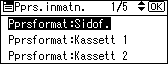
![]() Välj önskat pappersformat med bläddringstangenterna och tryck sedan på [OK]-tangenten.
Välj önskat pappersformat med bläddringstangenterna och tryck sedan på [OK]-tangenten.
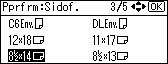
Cirka två sekunder senare återgår displayen till skärmen [Pappersinmatning].
![]() Tryck på knappen [Meny].
Tryck på knappen [Meny].
Displayen återgår till startskärmen.
![]()
Se till så att pappret inte fylls högre än pappersguiderna inuti sidoinmatningsfacket.
Det är särskilt viktigt att ställa in rätt papperstyp när du ska skriva ut etiketter, tjockt papper, kuvert eller OH-film med sidoinmatningsfacket.